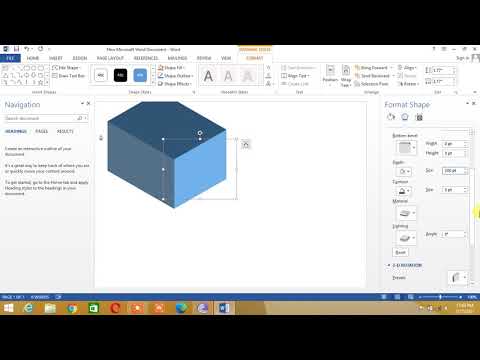Windows 8 ist sehr Plug-and-Play-freundlich, und das Hinzufügen eines Druckers erfordert normalerweise nichts anderes, als Ihren Drucker einzuschalten und ihn über ein USB-Kabel mit dem PC zu verbinden. Windows 8 sollte es sofort erkennen und dann die Treiber automatisch für Sie installieren, ein Vorgang, der normalerweise nur wenige Sekunden dauert. Wenn Ihr Drucker Probleme bereitet oder Sie eine Verbindung zu einem Netzwerkdrucker herstellen möchten, müssen Sie Windows 8 möglicherweise ein wenig konfigurieren.
Schritte
Methode 1 von 3: Anschließen des Druckers über USB

Schritt 1. Überprüfen Sie die Kompatibilität, wenn Sie Windows RT verwenden
Bestimmte Geräte sind nicht mit Windows RT kompatibel, der mobilen Version von Windows 8 (hauptsächlich auf dem Surface RT-Tablet zu finden). Überprüfen Sie die Website des Herstellers. Geben Sie Ihr Druckermodell online ein, um zu sehen, ob Windows RT es unterstützt.

Schritt 2. Lesen Sie die Dokumentation
Die meisten Drucker können einfach an den USB-Port Ihres Computers angeschlossen werden und Sie können loslegen, aber einige erfordern die Installation von Treibern, bevor der Drucker angeschlossen wird. Lesen Sie das Handbuch oder die Kurzanleitung, um das empfohlene Installationsverfahren zu erfahren.
Sie können die Dokumentation und die erforderliche Software von der Support-Website des Druckerherstellers abrufen, wenn Sie die physischen Kopien nicht finden können

Schritt 3. Schließen Sie den Drucker an
In den meisten Fällen erkennt Windows 8 den Drucker automatisch und installiert die richtigen Treiber. Aktualisierte Treiber können während des Installationsvorgangs über Windows Update heruntergeladen werden.
Stellen Sie sicher, dass Sie den Drucker an einen USB-Anschluss anschließen, der direkt mit Ihrem Computer verbunden ist. Schließen Sie es nicht an einen USB-Hub an, da der Drucker sonst möglicherweise nicht funktioniert

Schritt 4. Suchen Sie nach einem Drucker
Wenn der Drucker verbunden ist, aber immer noch nicht angezeigt wird, können Sie versuchen, ihn manuell hinzuzufügen. Dies kann für ältere Drucker erforderlich sein, die von Windows nicht automatisch erkannt werden.
- Öffnen Sie die Systemsteuerung. Sie können auf die Systemsteuerung zugreifen, indem Sie ⊞ Win+X drücken und Systemsteuerung auswählen.
- Wählen Sie "Geräte und Drucker". Wenn Sie sich in der Kategorieansicht befinden, klicken Sie auf den Link "Geräte und Drucker anzeigen". Das Fenster zeigt alle Ihre verbundenen Geräte an.
- Klicken Sie auf Drucker hinzufügen. Dieser befindet sich oben im Fenster.
- Wählen Sie Ihren Drucker aus der Liste aus. Das Laden der Liste der verfügbaren Drucker kann einige Augenblicke dauern.
- Stellen Sie sicher, dass der nicht aufgeführte Drucker richtig angeschlossen ist, die richtige Software installiert ist und mit Ihrem Computer kompatibel ist.
Methode 2 von 3: Anschließen des Druckers an das Netzwerk

Schritt 1. Verbinden Sie den Drucker mit Ihrem Router
Wenn Sie einen Drucker mit dem Netzwerk verbinden, müssen Sie ihn entweder über Ethernet oder drahtlos mit dem Router verbinden. Wenn Sie einen älteren Drucker verwenden, können Sie einen Druckserver verwenden, damit sich der Drucker mit dem Netzwerk verbinden kann.
- Ethernet - Viele Drucker können über Ethernet mit dem Router verbunden werden. Dies kann nur dann sinnvoll sein, wenn sich Drucker und Router am selben allgemeinen Standort befinden können.
- Wireless – Die meisten neuen Drucker verfügen über eine integrierte Wireless-Funktion, die es ihnen ermöglicht, sich mit Ihrem drahtlosen Heimnetzwerk zu verbinden. In der Dokumentation zu Ihrem Drucker finden Sie die spezifischen Anweisungen zum Herstellen einer Verbindung mit dem drahtlosen Netzwerk.

Schritt 2. Installieren Sie die Druckersoftware auf Ihrem Computer (falls erforderlich)
Bei einigen Druckern müssen Sie die Software installieren, bevor Sie den Drucker hinzufügen. Andere Drucker werden von Windows automatisch erkannt und installiert.

Schritt 3. Suchen Sie nach einem Drucker
Wenn der Drucker verbunden ist, aber immer noch nicht angezeigt wird, können Sie versuchen, ihn manuell hinzuzufügen. Dies kann für ältere Drucker erforderlich sein, die von Windows nicht automatisch erkannt werden.
- Öffnen Sie die Systemsteuerung. Sie können auf die Systemsteuerung zugreifen, indem Sie ⊞ Win+X drücken und Systemsteuerung auswählen.
- Wählen Sie "Geräte und Drucker". Wenn Sie sich in der Kategorieansicht befinden, klicken Sie auf den Link "Geräte und Drucker anzeigen". Das Fenster zeigt alle Ihre verbundenen Geräte an.
- Klicken Sie auf Drucker hinzufügen. Dieser befindet sich oben im Fenster.
- Wählen Sie Ihren Drucker aus der Liste aus. Das Laden der Liste der verfügbaren Drucker kann einige Augenblicke dauern.
- Stellen Sie sicher, dass der nicht aufgeführte Drucker richtig angeschlossen ist, die richtige Software installiert ist und mit Ihrem Computer kompatibel ist.
Methode 3 von 3: Herstellen einer Verbindung zu einem Heimnetzgruppendrucker

Schritt 1. Öffnen Sie das Heimnetzgruppen-Menü
Eine Heimnetzgruppe ist eine Sammlung von Windows-Computern in einem Netzwerk und soll die gemeinsame Nutzung von Dateien und Druckern zwischen ihnen vereinfachen als ein herkömmliches Netzwerk. Nur Computer mit Windows 7 und 8 können einer Heimnetzgruppe beitreten.
- Öffnen Sie das Charms-Menü. Sie können darauf zugreifen, indem Sie mit dem Finger von der rechten Seite des Bildschirms nach innen wischen oder die Maus in die rechte untere Ecke des Bildschirms bewegen.
- Tippen oder klicken Sie auf "Einstellungen". Diese Option hat ein Zahnradsymbol.
- Tippen oder klicken Sie auf "PC-Einstellungen ändern". Dieser befindet sich unten im Menü.
- Tippen oder klicken Sie auf "Netzwerk"
- Tippen oder klicken Sie auf "Heimnetzgruppe"

Schritt 2. Treten Sie der bestehenden Heimnetzgruppe bei
Geben Sie das Heimnetzgruppen-Passwort ein und tippen oder klicken Sie dann auf "Beitreten". Der Ersteller der Heimnetzgruppe findet das Passwort in seinem Heimnetzgruppenmenü. Wenn keine Heimnetzgruppe erkannt wird, sind Sie möglicherweise nicht richtig mit dem Netzwerk verbunden.

Schritt 3. Drucken Sie auf dem freigegebenen Drucker
Sobald Sie mit der Heimnetzgruppe verbunden sind, können Sie auf dem freigegebenen Drucker drucken, ohne den Drucker tatsächlich installieren zu müssen. Der PC, der den Drucker freigibt, muss zum Drucken eingeschaltet sein.